Pessoas | Como adiciono uma foto ao cadastro de um membro?
Para adicionar uma foto ao cadastro de membro do painel v2, siga o passo a passo:
1. Acesse a área de Membros ou Visitantes, em Pessoas;
2. Após encontrar o cadastro que deseja, clique nos três pontinhos no canto direito da lista e em "Ver detalhes":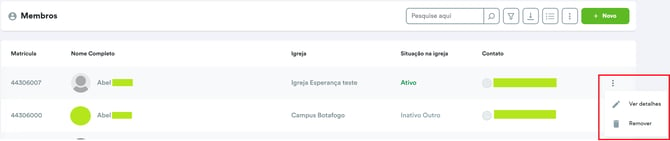
3. Acessando o cadastro desejado, clique na área da foto:
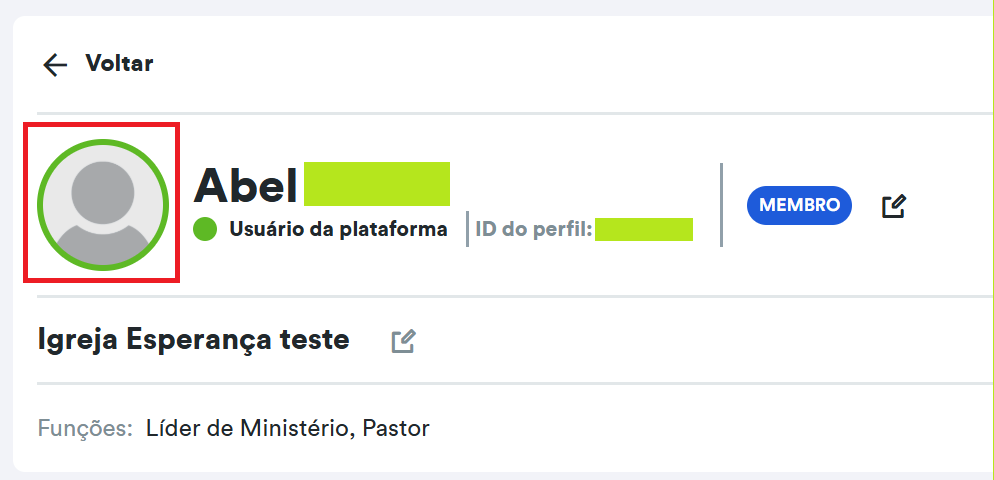
4. Ao clicar, aparecerá a foto atual do cadastro, caso haja, ou uma área em branco:
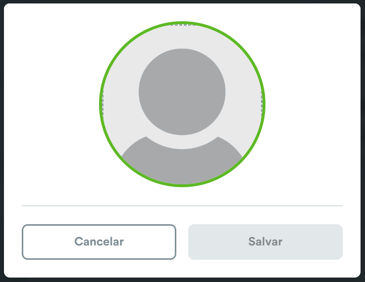
5. Clique no círculo para Adicionar foto:
4. Selecione a foto. Caso queira, é possível utilizar o crop para recortar a foto inserida. Se quiser mantê-la do jeito que foi aplicada, basta clicar diretamente em recortar imagem e salvar a alteração, então a foto será salva no perfil.
Informações adicionais importantes:
- Caso seja adicionada foto no perfil de usuário (diretamente no aplicativo pelo usuário) e o perfil do cadastro de seu membro não tenha foto, essa foto deve ser aplicada ao perfil da membresia.
- Caso seja adicionada foto no perfil de usuário e o cadastro de membro já tenha foto, essa foto não deve ser aplicada ao perfil de membro. Não a substituiria. Ou seja, se a igreja primeiramente adicionou uma foto diretamente no cadastro do membro, mesmo que o próprio usuário coloque uma foto no perfil dele de usuário via aplicativo, não vai interferir na foto do perfil/cadastro de membro dele.
- Alterações da foto no perfil da membresia não devem alterar a foto do perfil do usuário, ele tendo foto ou não.
Atualmente também é possível filtrar na área de Membros as pessoas que não possuem fotos no perfil, dessa forma é possível incluir a imagem ou solicitar que o próprio membro insira através do app.
É só clicar no funil de filtragem e em "Perfil tem foto?"
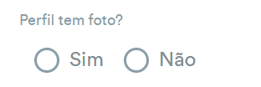
Pronto! Agora você já sabe como atualizar ou adicionar a foto em um cadastro de membro. 😊